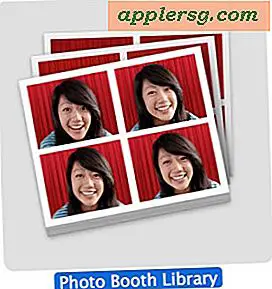Sådan spiller du YouTube Audio / Video i baggrunden på iPhone med iOS 9 og iOS 8
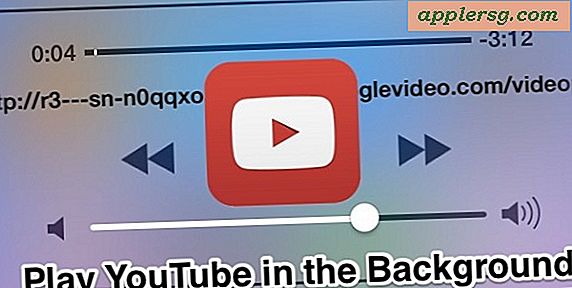
At afspille YouTube-videoer og lyd i baggrunden af iOS er en nem måde at lytte til en sang eller et show, som du vil streame til din iPhone, men evnen til at afspille den stream i baggrunden er ændret lidt med de nyeste versioner af iOS . Som mange tilbagekaldelser brugte brugere på iPhone og iPad med tidligere versioner af iOS at kunne begynde at spille en video eller musik fra YouTube og derefter bare slukke for appen for at holde lyden i baggrunden for iOS, men det er ikke ret det samme mere. Mens du kan fortsætte med at lytte til YouTube-video- og lydstrømme i baggrunden, skal du stole på en lidt anderledes metode.
Glem den officielle YouTube-app for nu, for i øjeblikket for at kunne spille en YouTube-video med lyd i baggrunden af iOS 7, skal du bruge Safari-browseren i stedet, så kan du udløse lydstrømmen i baggrunden fra kontrolcenter. Det lyder mere forvirrende end det er, og efter at du har gjort det en eller to gange, får du hænge af det ret hurtigt, så følg med for at lære den nye baggrundsproces.
Få en baggrund YouTube Stream afspilning på iPhone / iPad
- Åbn Safari-appen (ja, Safari, ikke YouTube) og gå til YouTube.com-webstedet for at finde den video, der skal afspilles
- Begynd at afspille videoen fra YouTube-hjemmesiden som sædvanlig ved at trykke på (>) afspilningsknappen
- Når videoen er begyndt at afspille og gået i fuld skærm, skal du trykke på startknappen på iPhone for at gå til startskærmen - dette vil midlertidigt stoppe lyden
- Træk op fra bunden af skærmen for at kalde Control Center, du vil se en vis gibberish URL under scrub lydværktøjerne, tryk nu på knappen Play i Control Center for at begynde at afspille lyden
- Stryg ned for at lukke Kontrolcenter, musikken / lyden fortsætter med at afspille fra YouTube


Det er alt, hvad der er for det, YouTube-lyden fortsætter med at spille, indtil selve videoen er færdig med at spille.
Hvis du gør dette på en iPhone, der ikke er forbundet til wi-fi, vil videoen strømme ved hjælp af den mobile forbindelse i stedet. Det omfatter at starte videoen på wi-fi, men bruger Control Center til at starte streamen i baggrunden senere når væk fra wi-fi. Bare vær opmærksom på det, da streaming video og lyd kan være tung på båndbredde brugen.
Desværre synes YouTube Playlister ikke at blive understøttet, så hvis du vil høre en anden video, skal du gå tilbage til Safari og begynde at afspille den igen. Brug derefter Control Center-tricket til igen at starte lydstrømmen.
Det er ikke helt klart, hvorfor YouTube-appen ikke har indbygget support til afspilning af lyd i baggrunden af iOS, selv om det først opstod, da Apple-leverede YouTube-app forsvandt. Formentlig er dette en begrænsning fra Apple, da de fleste andre apps heller ikke tillader baggrundslyd enten, hvilket tyder på, at dette ikke er en funktion, som Google havde til hensigt at forlade den oprindelige iOS YouTube-app. I hvert fald er der en løsning, selvom den ikke er perfekt.
Dette virker det samme med YouTube i Safari til iPhone, iPad og iPod touch, der kører en version af iOS ud over 7.0-udgivelsen. God fornøjelse.